Hvordan kan jeg designe et tre som vokser ved hjelp av Microsoft PowerPoint?
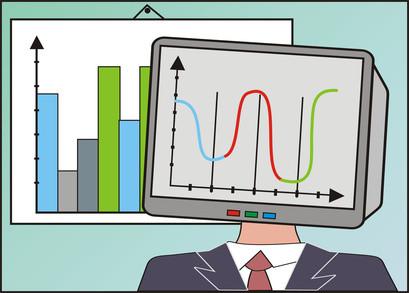
Å designe et tre som vokser ved hjelp av Microsoft PowerPoint er en rask og enkel prosess. Når du bruker Microsoft PowerPoint, kan du lage grafikk med animasjon og lyd som gjør en presentasjon mer interessant og visuelt attraktivt.
Bruksanvisning
1 Åpne PowerPoint. Klikk på "Alle programmer," klikk "Microsoft Office", deretter "Microsoft PowerPoint 2007."
2 Legg til et nytt lysbilde i presentasjonen. Klikk "Nytt lysbilde" på "Home" -fanen på båndet.
3 Åpne Klikk Art. Klikk på "Sett inn" fanen på båndet, og klikk deretter på "Klikk Art" fra "Illustrasjoner" gruppering.
4 Velg et tre fra Klikk Art. På "Klikk Art" panel, det er søk og en resultat to kriterier for å løse. I kriteriene for "Søk etter:" enter "tree". For kriteriene "Søk i:" velg "overalt", som kan oversettes til alle samlinger. For kriteriene "Resultat bør være:" velg "alle medietyper." Bruk skyve bar som ligger i tilknytning til bildene for å velge tre av ditt valg. Treet vises på tomt lysbilde.
5 Legg en "Custom Animation". Klikk på "fanen Animasjoner" på båndet, og klikk "Egendefinerte animasjoner" fra "animasjoner" gruppering da. På "Custom Animation" panel, klikk på "Legg til effekt", velg deretter "Emphasis" og velg deretter "Grow / Shrink." På "Custom Animation" panel, er det tre kriterier for å løse. I kriteriene for «Start:" enter "On klikk" betyr at når du klikker på musen. For kriteriene "Size:" velg "Større". For "Speed:" kriterier, velg "Medium". Legg merke til at det er et nummer en av de bilde av treet; Dette indikerer at det er en animasjon til.
6 Spill raset. På bunnen av animasjonspanelet, klikk på "Play" for å teste lysbildet.
